Normalmente, quando você tenta reproduzir um arquivo MOV no PC, pode encontrar mensagens como O Windows Media Player não reproduz arquivos MOV ou o Windows Media Player não pode reproduzir o arquivo. O reprodutor pode não suportar o tipo de arquivo ou pode não suportar o codec que foi usado para compactar o arquivo. Se você estiver usando o QuickTime player, você encontrará QuickTime não consegue abrir arquivos MOV e, portanto, o arquivo MOV não será reproduzido. Esses erros no Windows Media Player ou QuickTime geralmente ocorrem devido a codec não suportado, player desatualizado, interrupções, etc.
Este artigo informativo vai te ensinar como reparar MOV arquivo nao pode ser reproduzido em sistemas Windows ou Mac. Por enquanto, vamos saber por que o MOV não pode ser reproduzido.
Existem quatro cenários que tornam o arquivo de vídeo MOV impossível de ser reproduzido. Ao compreender e solucionar esses cenários, o arquivo MOV não executável pode ser corrigido.
Estes são os 4 cenários mais comuns que fazem com que o arquivo MOV não seja reproduzido no sistema Windows 10 ou Mac. Vamos prosseguir para as soluções que permitem corrigir os arquivos MOV que não estão sendo reproduzidos no seu PC.
O arquivo de vídeo MOV que não está sendo reproduzido no seu sistema Windows no Mac pode ser corrigido. Os métodos gratuitos e download de pacotes de Codec podem ajudar na reprodução do arquivo MOV. Mesmo que esses métodos gratuitos não consigam corrigir o arquivo MOV não executável, você pode usar um proficiente ferramenta de reparo de vídeo como software de reparo de vídeo CAT. Este software impede você das cansativas etapas manuais de solução de problemas. Tudo que você precisa fazer é selecionar o MOV não executável, fornecer um arquivo de referência e clicar em reparar; você obterá um arquivo MOV reproduzível que pode ser salvo no local desejado.
Dica de bônus:
Antes de prosseguir com as soluções gratuitas para tornar o arquivo MOV reproduzível, aqui está uma solução rápida que ajudou muitos usuários de Windows e Mac. O formato de arquivo MOV tem 3 outras extensões de arquivo que podem ser usadas se o reprodutor de mídia apresentar erros. Tudo que você deve fazer é substituir o “.mov” que será mencionado no final do nome do arquivo com “.mp4”, “.3gp” ou “.m4v”.
A lista de extensões de arquivo dos reprodutores de mídia às vezes não reconhece o formato MOV se o reprodutor não estiver atualizado. Portanto, substituir a extensão .mov pelos tipos fornecidos acima irá ajudá-lo.
A pergunta “como reproduzir arquivos MOV no Windows 10” pode ser respondida com “Você pode reproduzir arquivos MOV no Windows 10 usando o Windows Media Player”. Mas, mesmo o Windows Media Player avisa você com um erro, como se o player não fosse compatível com o tipo de arquivo ou codec usado para compactar o arquivo de vídeo MOV.
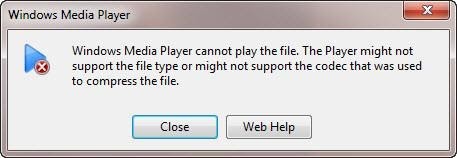
No entanto, o arquivo MOV que não está sendo reproduzido no WMP pode ser corrigido com a ajuda de algumas soluções alternativas que serão mencionadas a seguir.
Às vezes, o pacote de codecs disponível no player pode estar desatualizado ou corrompido. Portanto, substituir manualmente o pacote de codecs seguindo o caminho mencionado nas etapas o ajudará a reproduzir o arquivo de vídeo MOV no Windows Media Player.
Degrau 1: Vamos para This PC > C: > Windows > System32.
Degrau 2: Procure um arquivo chamado “l3codeca.acm” e renomeá-lo “l3codeca.bak”
Degrau 3: Abra o Windows Media Player, clique em Help e selecione Check for updates…
Isso baixará novamente o pacote de codecs ausente, necessário para reproduzir o arquivo de vídeo MOV e atualizar o WMP para sua versão mais recente. Portanto, se houver alguma extensão de arquivo compatível ausente em sua versão anterior do WMP, o download será feito automaticamente.
Se o seu arquivo MOV não estiver reproduzindo mesmo depois de substituir os pacotes de codecs e atualizar o Windows Media Player, isso significa que está corrompido. A corrupção exclui as informações do vídeo ou as torna ilegíveis. Você não pode criar um novo cabeçalho de vídeo ou informações com a ajuda do WMP ou do Windows 10, pois eles têm funcionalidade limitada. Para problemas relacionados a corrupção ou reparo, você precisará de uma ferramenta de reparo de vídeo profissional.
CAT Video Repair Tool é um software que corrige seu arquivo MOV não executável em apenas 3 cliques. Esta é uma ferramenta somente leitura que não altera a qualidade do vídeo enquanto o corrige. A ferramenta remove dados de vídeo quebrados e incompletos e os substitui pelos dados saudáveis, obtendo o vídeo MOV de referência que você forneceu. Baixe a ferramenta CAT Video Repair agora para reparação MOV arquivo nao pode ser reproduzido de graça.
QuickTime é o reprodutor de mídia nativo da Apple feito para computadores Mac e Windows. MOV é um formato desenvolvido pela Apple, portanto, na maioria dos casos, funciona perfeitamente com o reprodutor de mídia QuickTime. Ainda assim, você pode encontrar erros como “Falha ao abrir” ao tentar reproduzir o arquivo MOV no Mac. Leia a próxima seção para saber por que MOV não pode ser reproduzido no QuickTime.
O QuickTime player não tem suporte integrado para muitos formatos de arquivo, contêineres e extensões de arquivo, ao contrário do VLC e do Windows Media Player. QuickTime reproduz o arquivo de vídeo MOV somente se estiver codificado com “MPEG-4” ou “H.264” vídeo e áudio AAC. Portanto, se você estiver tentando reproduzir o arquivo MOV que não foi codificado com os codecs mencionados, o QuickTime não poderá abrir o arquivo MOV.
A ferramenta de reparo de vídeo CAT substitui os codificadores de vídeo incompatíveis com “MPEG-4” ou “H.264” codificador de vídeo e áudio AAC. Se houver qualquer corrupção presente no vídeo, mesmo que seja reparada com a ajuda do arquivo de referência saudável que será fornecido por você. Siga as etapas abaixo e seu vídeo MOV poderá ser reproduzido no reprodutor de mídia QuickTime.
Instale e execute a ferramenta CAT Video Repair em seu computador Windows.
Degrau 1: Selecione o vídeo MOV que não será reproduzido e selecione um arquivo MOV saudável para referência.
Degrau 2: Clique em Repair e espere até que o software repare o arquivo MOV.
Degrau 3: Assim que o arquivo MOV for reparado, faça uso do Preview recurso para reproduzir o vídeo e verificar.
* Quando estiver satisfeito com a correção, salve o arquivo MOV reproduzível em qualquer um dos locais desejados. Agora, o arquivo MOV que não estava sendo reproduzido no QuickTime player será corrigido. Este arquivo reparado pode ser reproduzido no Mac também.
Baixe Agora Baixe Agora Se você é um usuário do Windows, deve ter encontrado BSOD…
Você já se perguntou algo como “Por que quando reproduzo um vídeo a tela fica…
Aqui está uma ferramenta chamada CAT Mac Video Repair Software que pode consertar MOV, MP4,…
Se você tiver um computador com Windows 10, os arquivos AVI serão reproduzidos apenas no…
Sem dúvida, o VLC é o melhor reprodutor de mídia gratuito e de código aberto…
Um usuário em um fórum de discussão explicou sua situação em que o vídeo não…